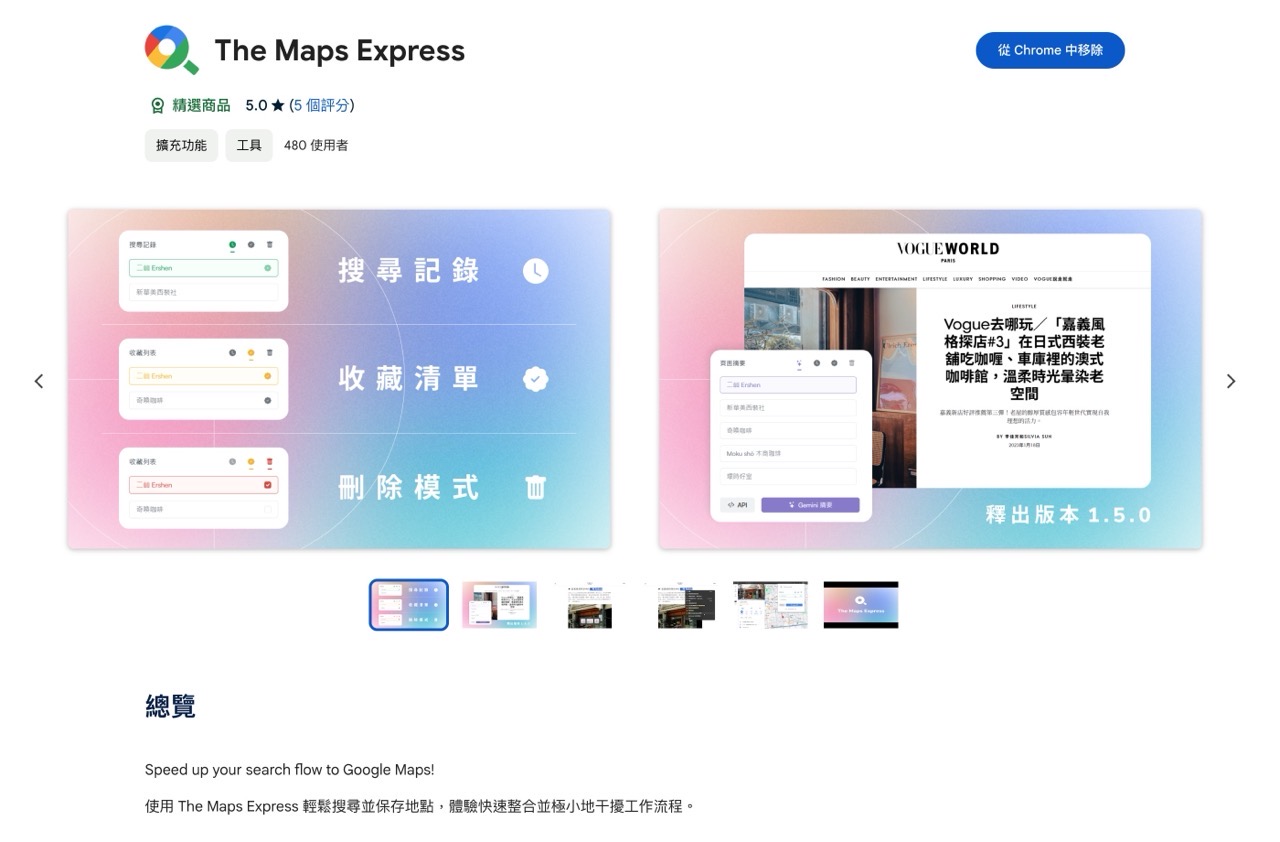
如果看到網路上有人分享店家、餐廳、咖啡店或是景點打卡資訊,大部分的朋友可能會跟我一樣,將名稱複製然後丟到 Google 搜尋,再打開 Google Maps 地圖將它標記到自己的收藏清單,這個流程需要經過好幾個步驟,而且在操作上並不是那麼直覺。有台灣開發者設計出更方便的擴充功能,在選取店名後快速搜尋 Google 地圖,兼具收藏清單和 AI 功能。
接下來要推薦的「The Maps Express」是一款 Chrome 瀏覽器外掛程式,支援各種常見瀏覽器例如 Mac 的 Safari、Chrome 和 Windows 上的 Edge、Chrome、Brave、Arc、Opera,安裝後可在選取、反白要查詢的地點時透過滑鼠右鍵選單或快捷鍵快速搜尋 Google Maps,本身能保存最近查詢的十筆歷史紀錄,還能將地點收藏(支援匯出、匯入功能),非常方便!
值得一提的是 The Maps Express 有一項「AI 摘要」功能,透過 Google Gemini 對當前網頁進行分析、快速找出可能的餐廳、咖啡店、商家或景點關鍵字,讓使用者以 Google Maps 快速搜尋相關結果。
如果需要更多的功能說明、操作指南,也可參考 The Maps Express 官方網站。
免費下載 The Maps Express
Chrome 線上應用程式商店
使用教學
STEP 1
開啟 Chrome 應用程式商店頁面,點選右上角「加到 Chrome」安裝到瀏覽器後即可使用。
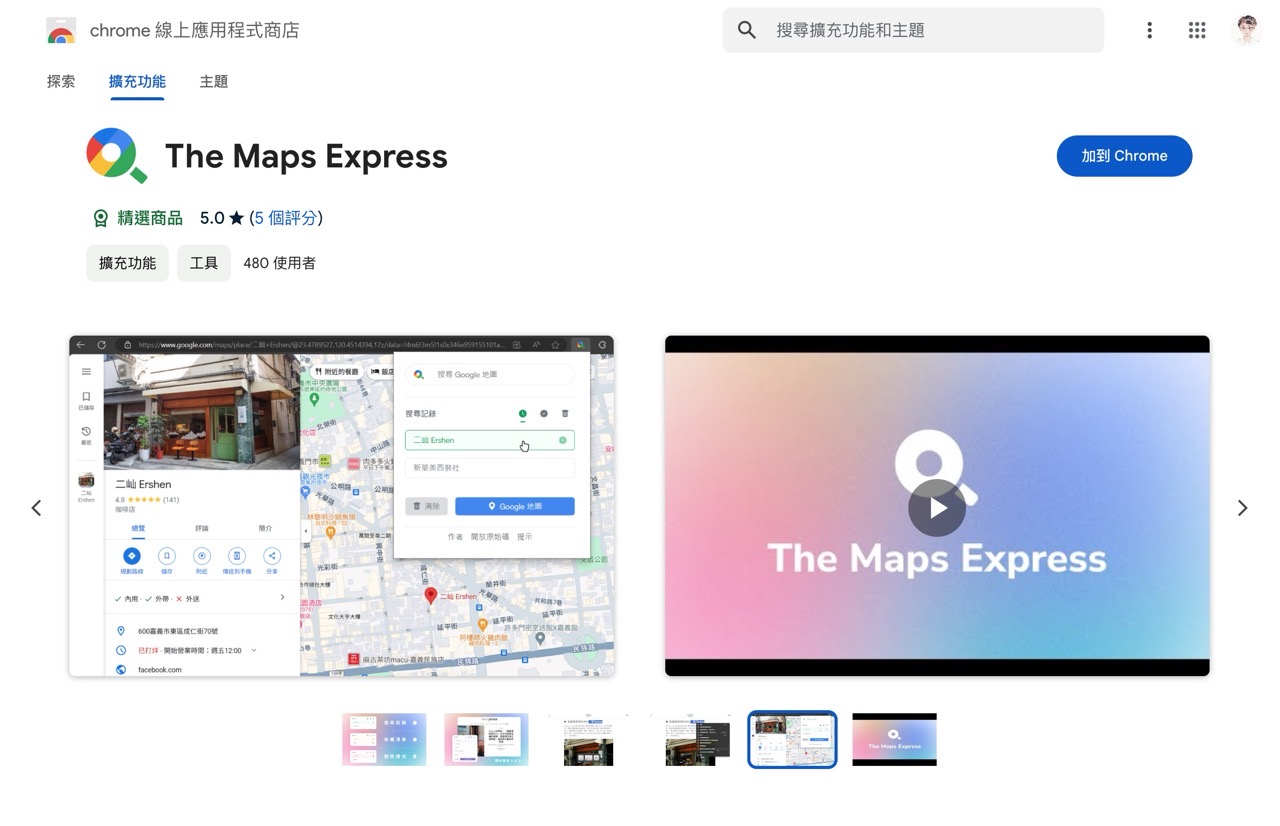
STEP 2
那麼要如何進行搜尋呢?很簡單,只要選取反白店家名稱、右鍵選單就有「透過 The Maps Express 搜尋」快速帶入 Google Maps 搜尋地點,也可使用快捷鍵(Ctrl+Shift+S/⌘+Shift+S)進行操作。
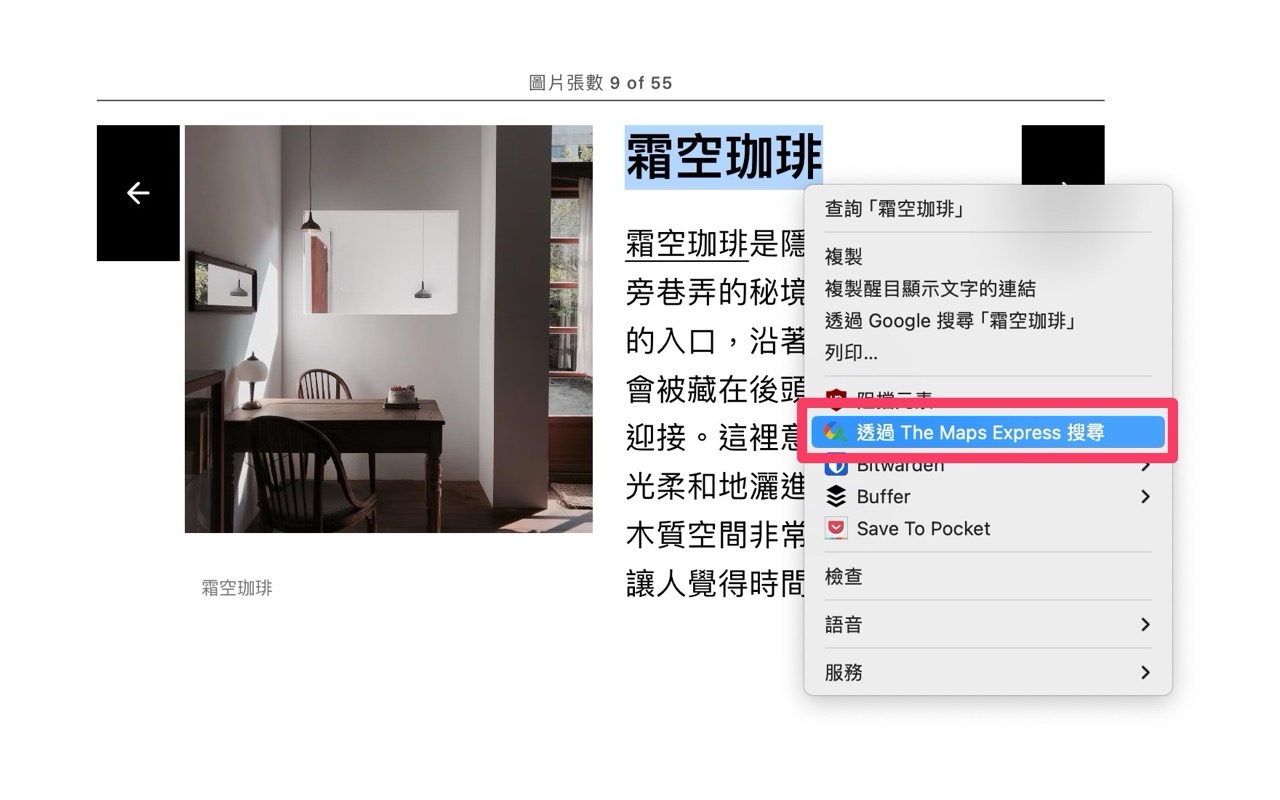
如此一來就將好幾個步驟的操作過程簡化成一個動作。
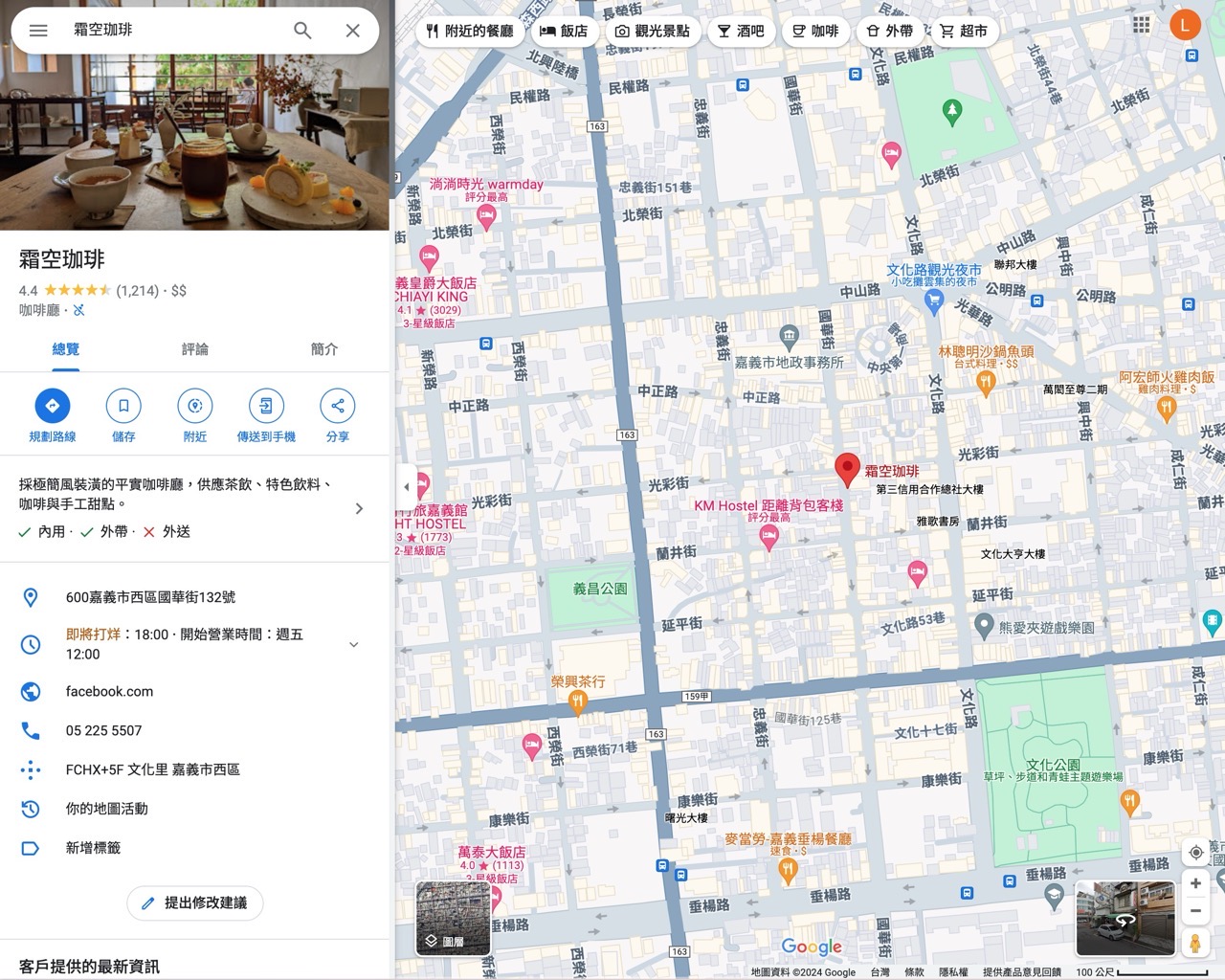
STEP 3
The Maps Express 本身也具有搜尋功能,點選擴充功能按鈕後會開啟類似如下的視窗,最上方的搜尋欄位就如同是 Google 地圖搜尋功能,可以快速在地圖查找特定地標,搜尋記錄會保留近期搜尋的 10 筆地點,這些資訊只會存在使用者的瀏覽器。
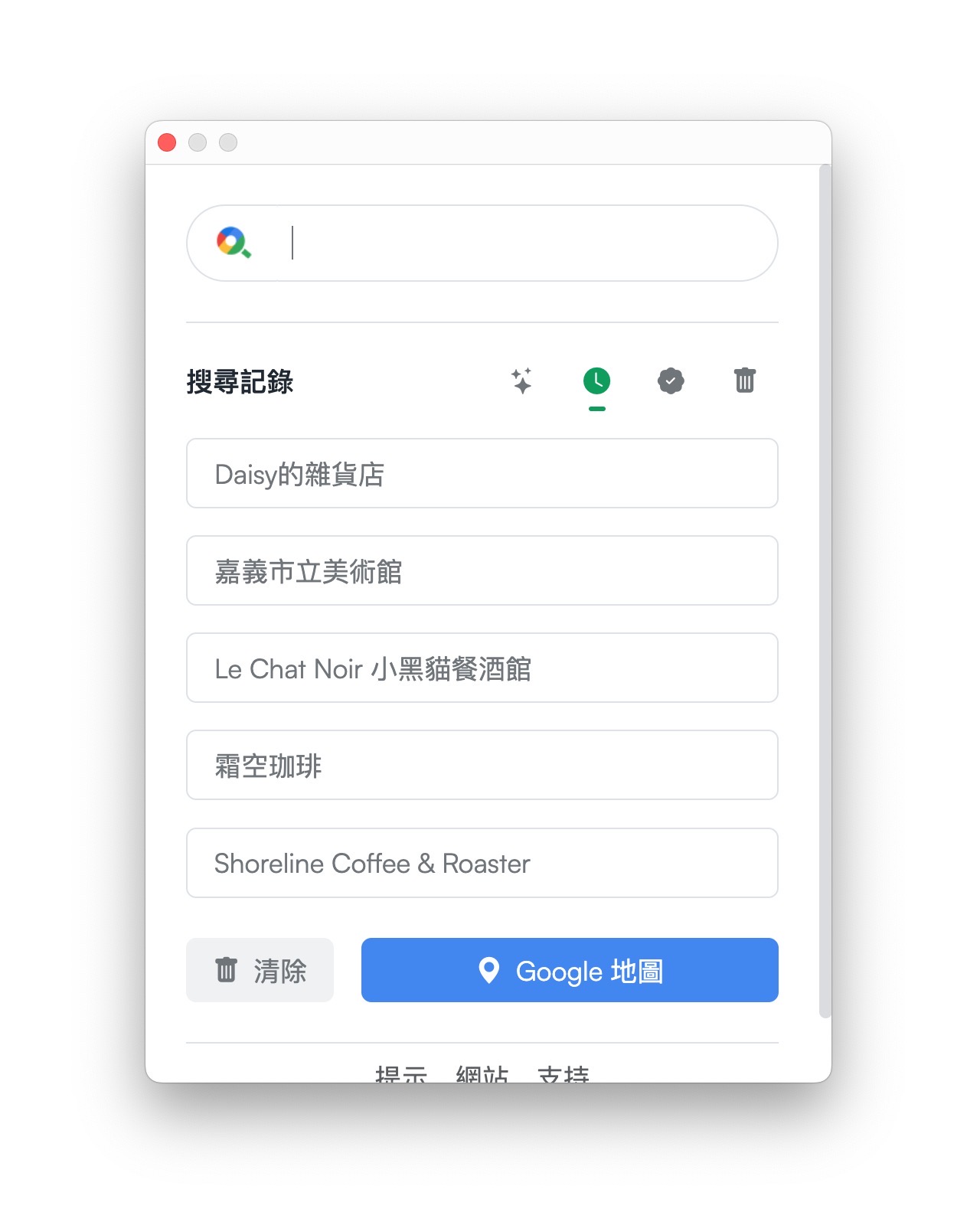
(8/21 更新)The Maps Express 在新的版本將原有的彈出視窗更改為「浮動視窗」,在拖曳或移動時視窗也不會消失。
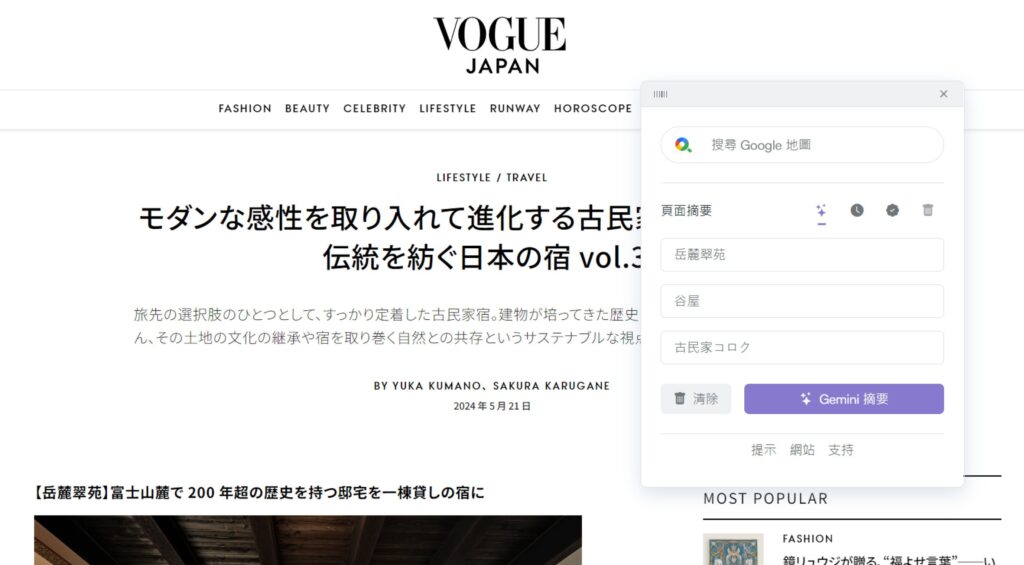
點選搜尋記錄的地標會快速打開 Google 地圖,將游標移到地標上可以「加入收藏」。
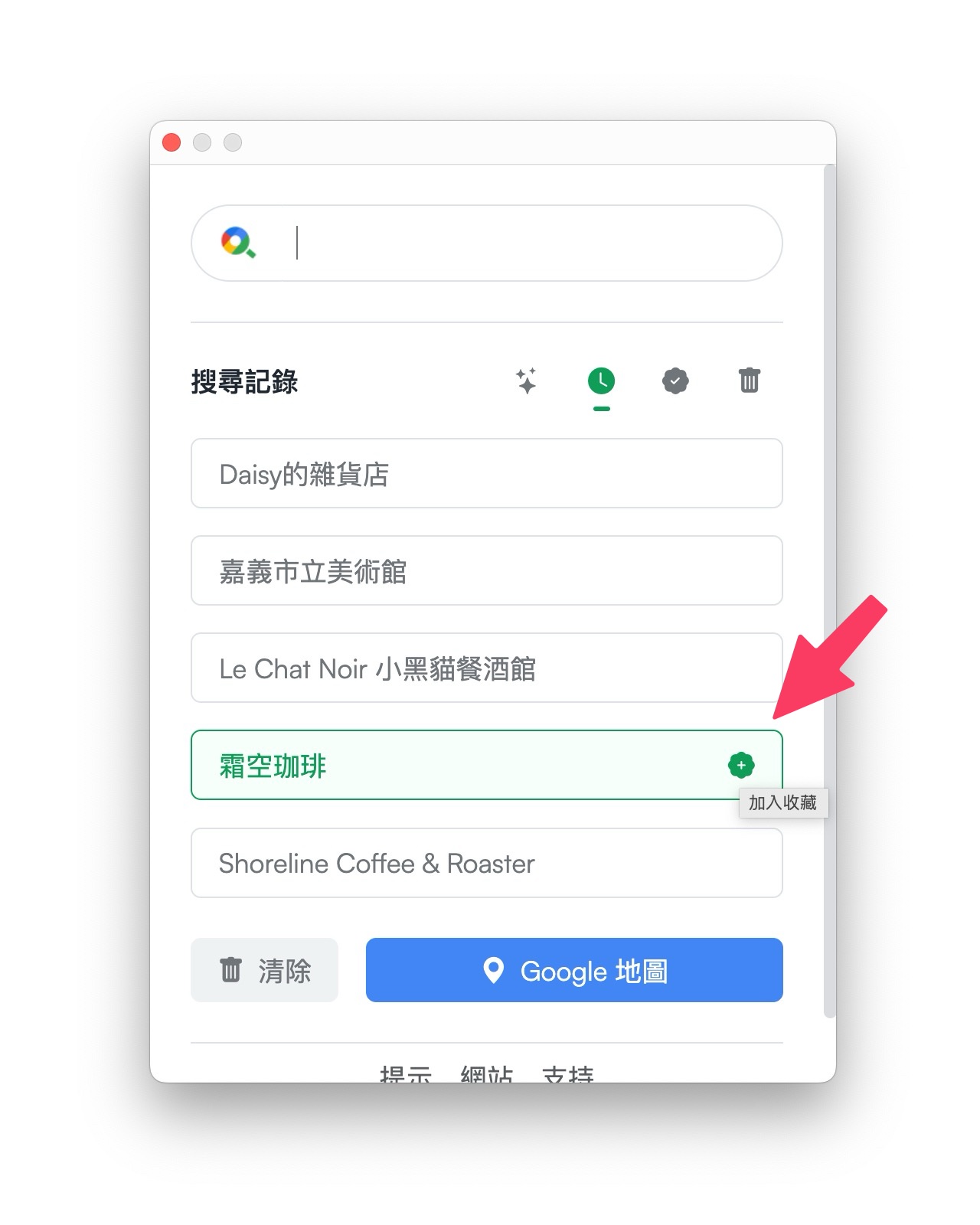
The Maps Express 收藏清單功能基本上可以算是更方便的 Google Maps 收藏功能,將地標加入收藏後還能利用下方的功能進行匯出或匯入(格式為 .JSON)。
(8/21 更新)新的版本將原有的匯出格式從 .JSON 更改為 .CSV,為了能讓使用者在匯出地標資料後可以匯入 Google My Maps(我的地圖)。
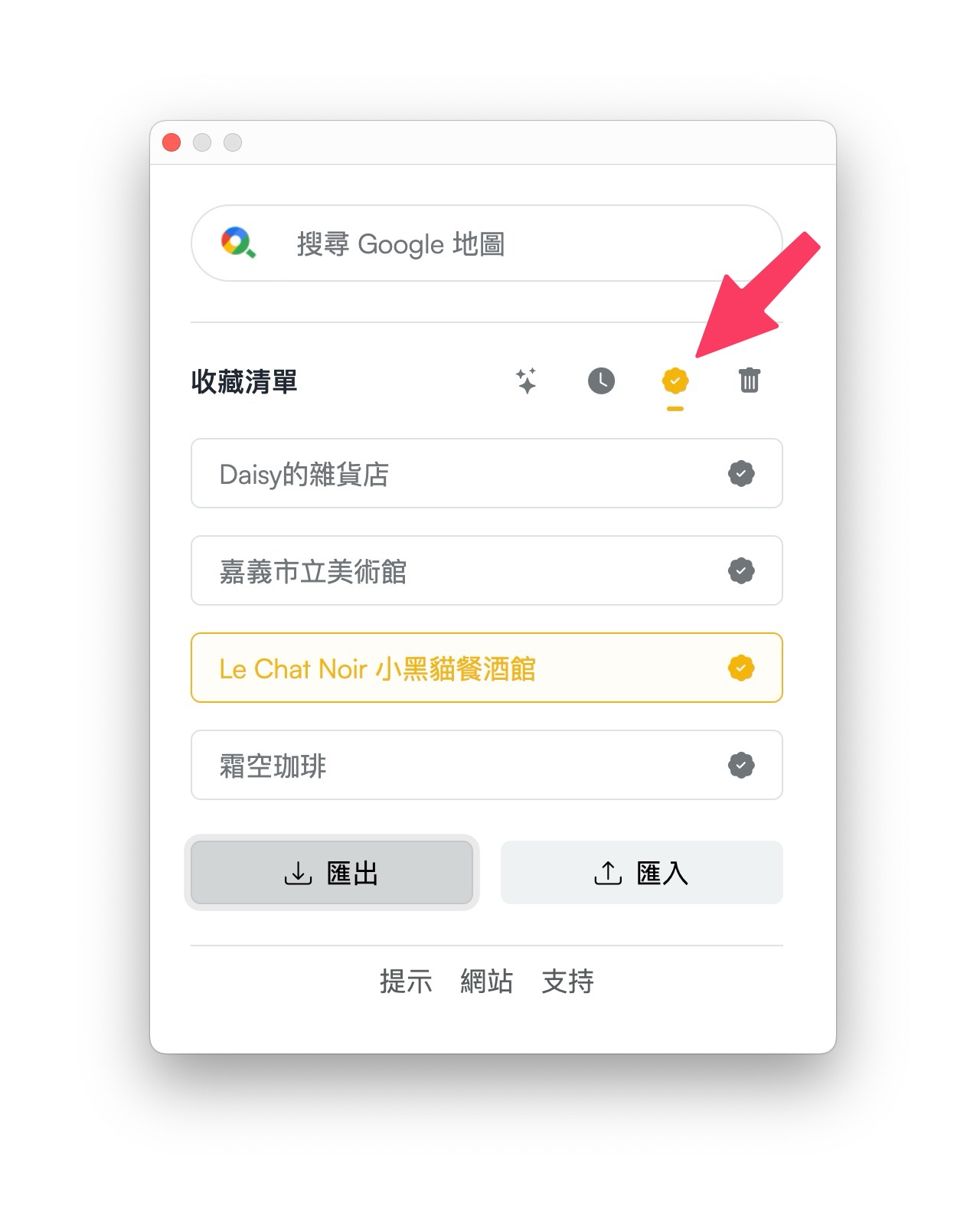
STEP 4
再來介紹一下 The Maps Express 最有趣的「頁面摘要」工具,可以使用 AI 技術來摘要地點,第一次使用時需要設定一下 API 金鑰,不過不會太難,只要有 Google 帳戶、幾個步驟就能搞定。
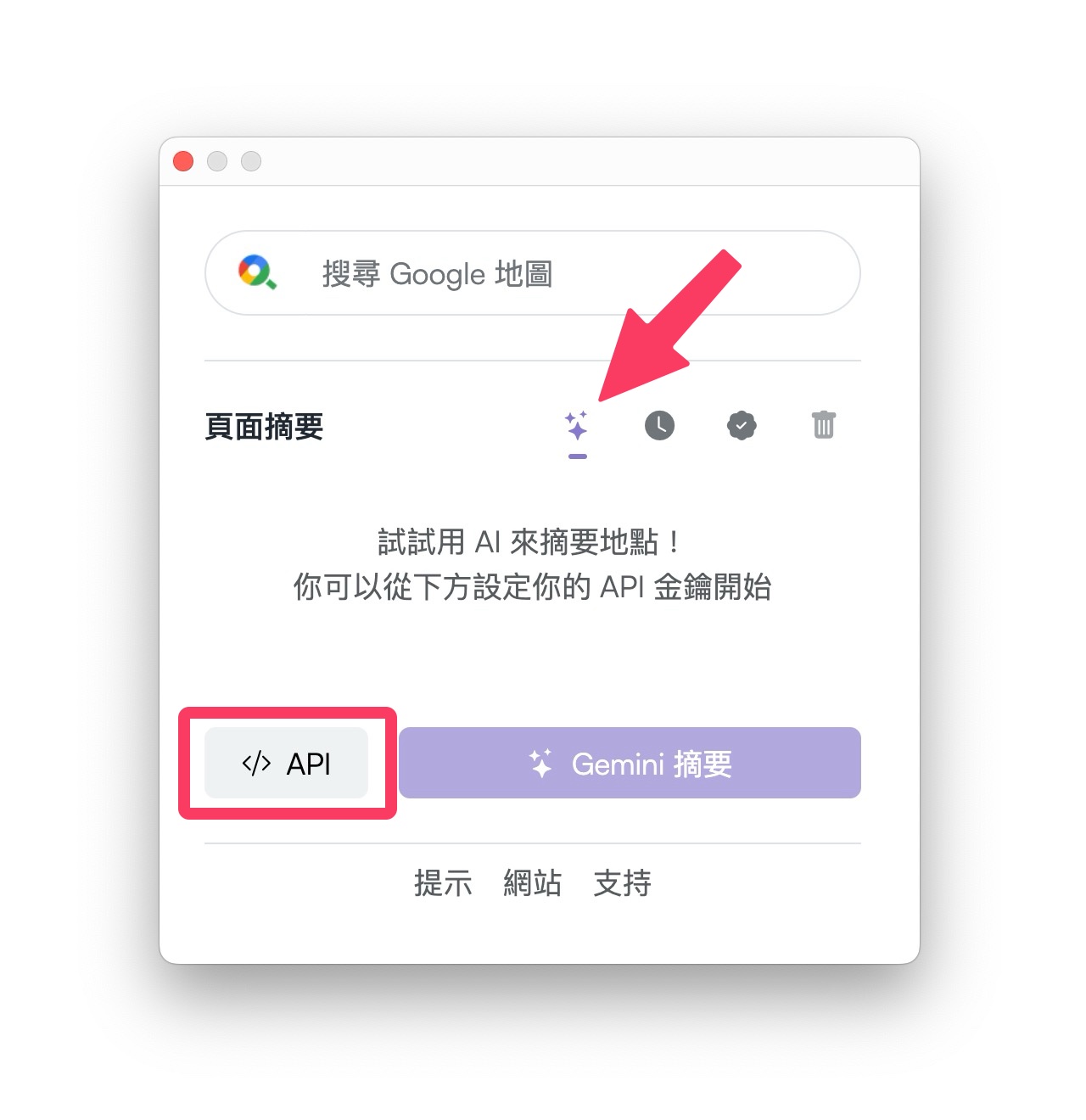
STEP 5
點選 API 後會有設定說明,淺顯易懂,先連接到 Google AI Studio 頁面,第一次使用會有注意事項,勾選底下第一項同意使用條款,按下「Continue」繼續到下一個步驟。
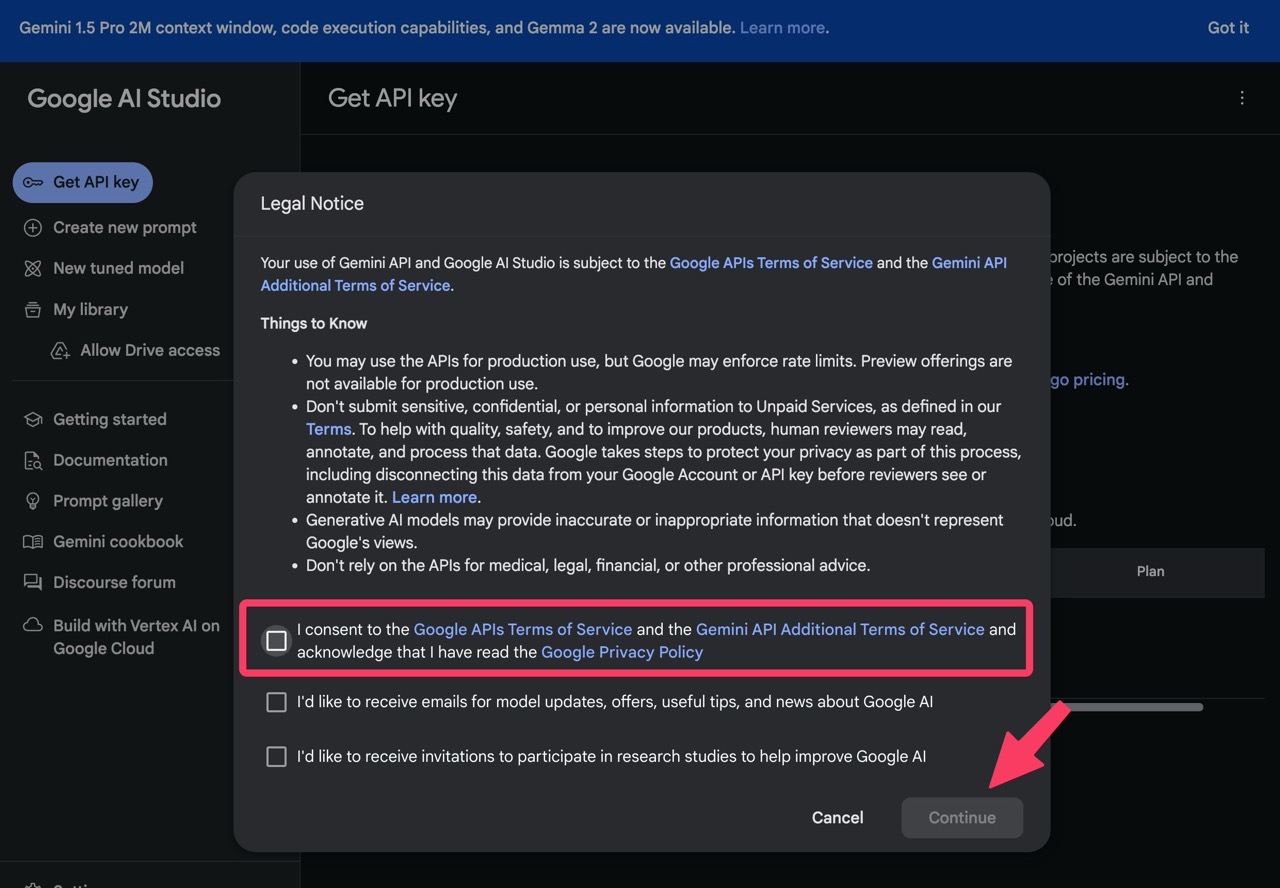
接著點選中間的「Create API key」建立一個 API 金鑰。
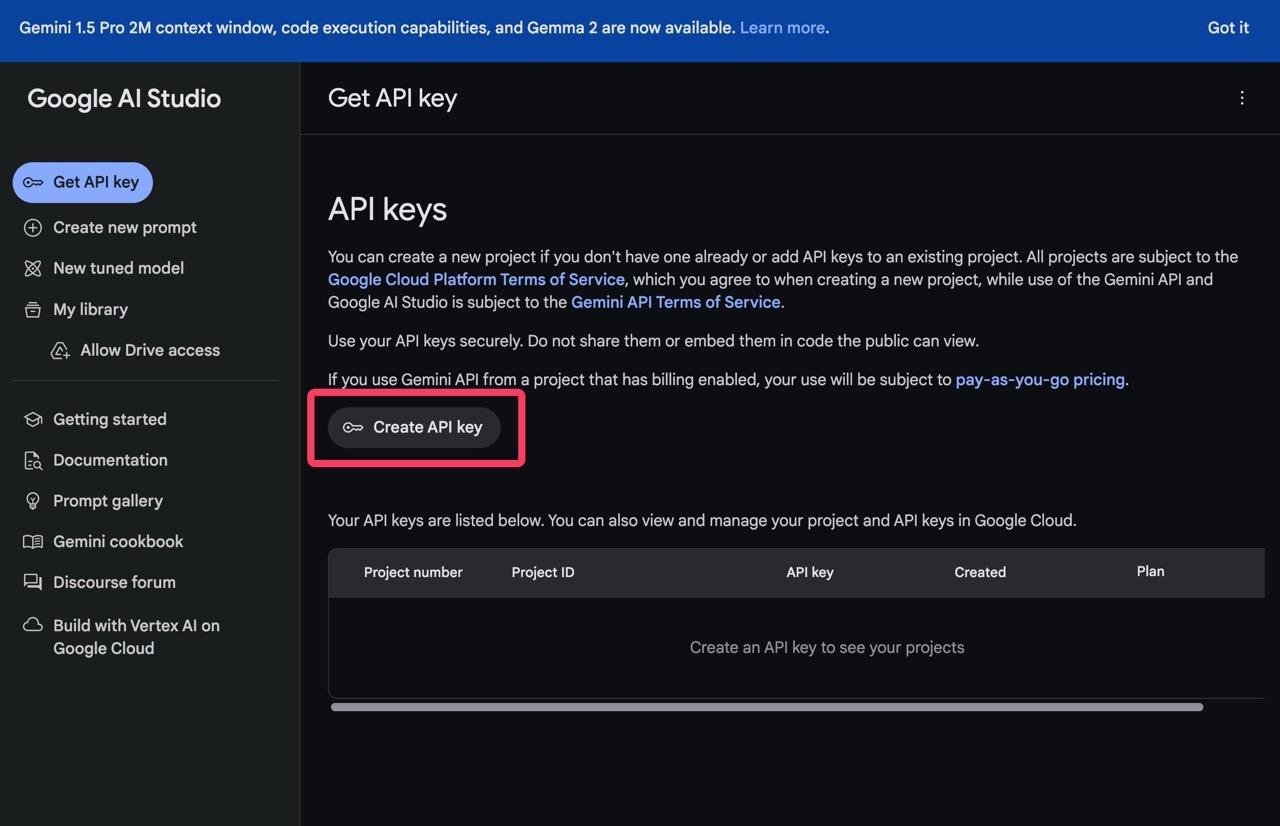
按下「Create API key in new project」按鈕,如下圖箭頭標示位置。
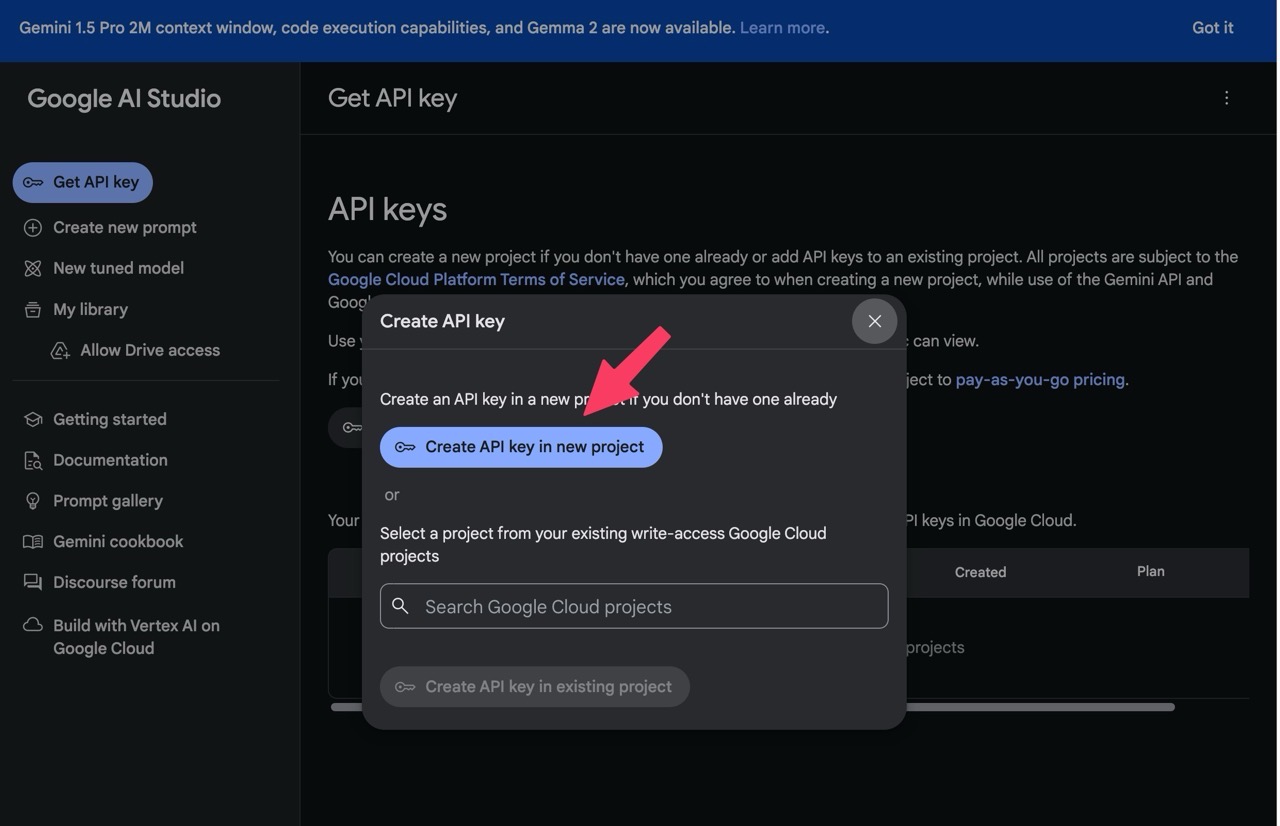
產生 API 金鑰後按下「複製」取得這段代碼,回到 The Maps Express 擴充功能貼上後即可開啟 AI 功能。
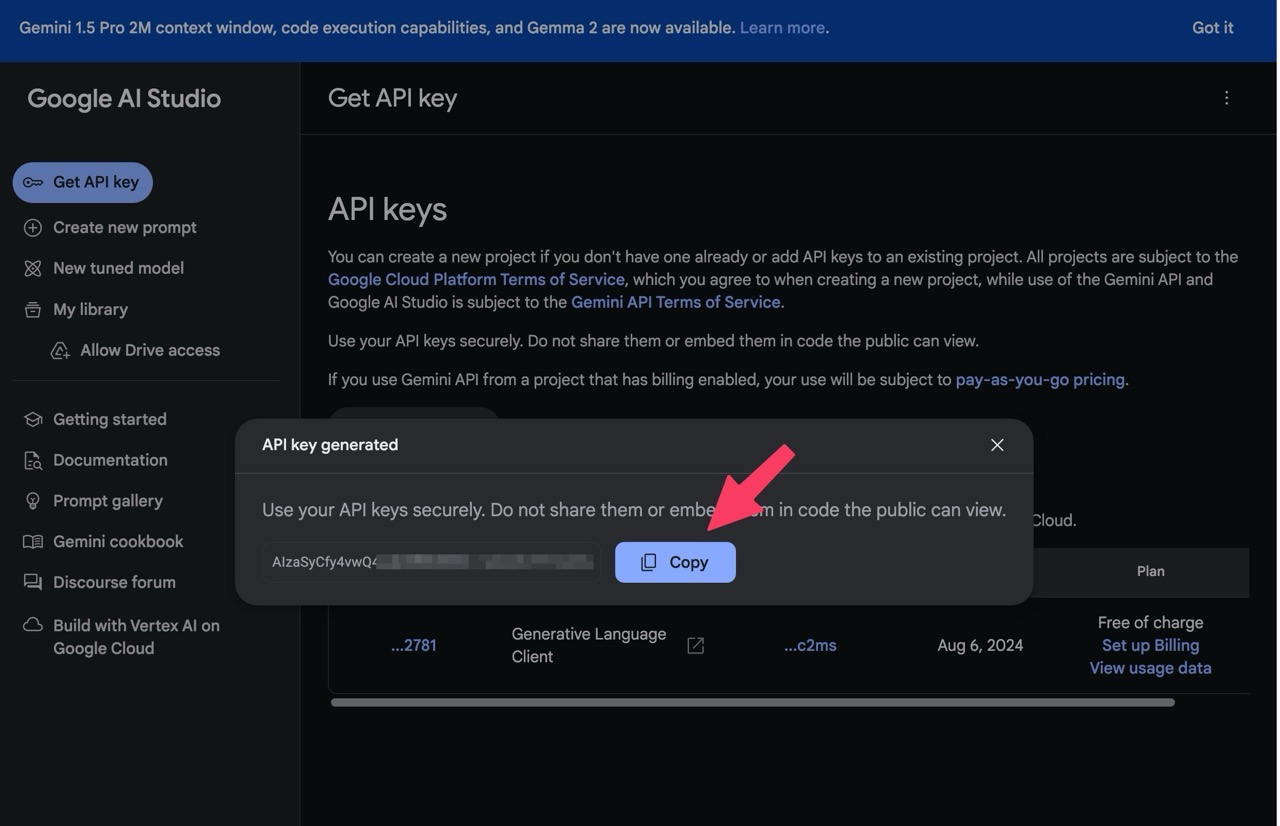
STEP 6
The Maps Express 頁面摘要工具是使用 AI 來摘要地點,簡單來說,在網頁點選「Gemini 摘要」後就會自動分析網頁出現的地標,將相關結果自動加入、方便使用者以 Google Maps 搜尋或是加入收藏。

下圖就是使用 AI 頁面摘要、分析網路上的文章後得出的相關地標,非常快速、準確!幾乎把文章中列出來的所有咖啡店都呈現在列表,省去要一個一個複製搜尋的時間,如果平常會經常在網路上搜尋資訊的朋友可以試試看這項功能(只是前置需要幾個設定步驟)。
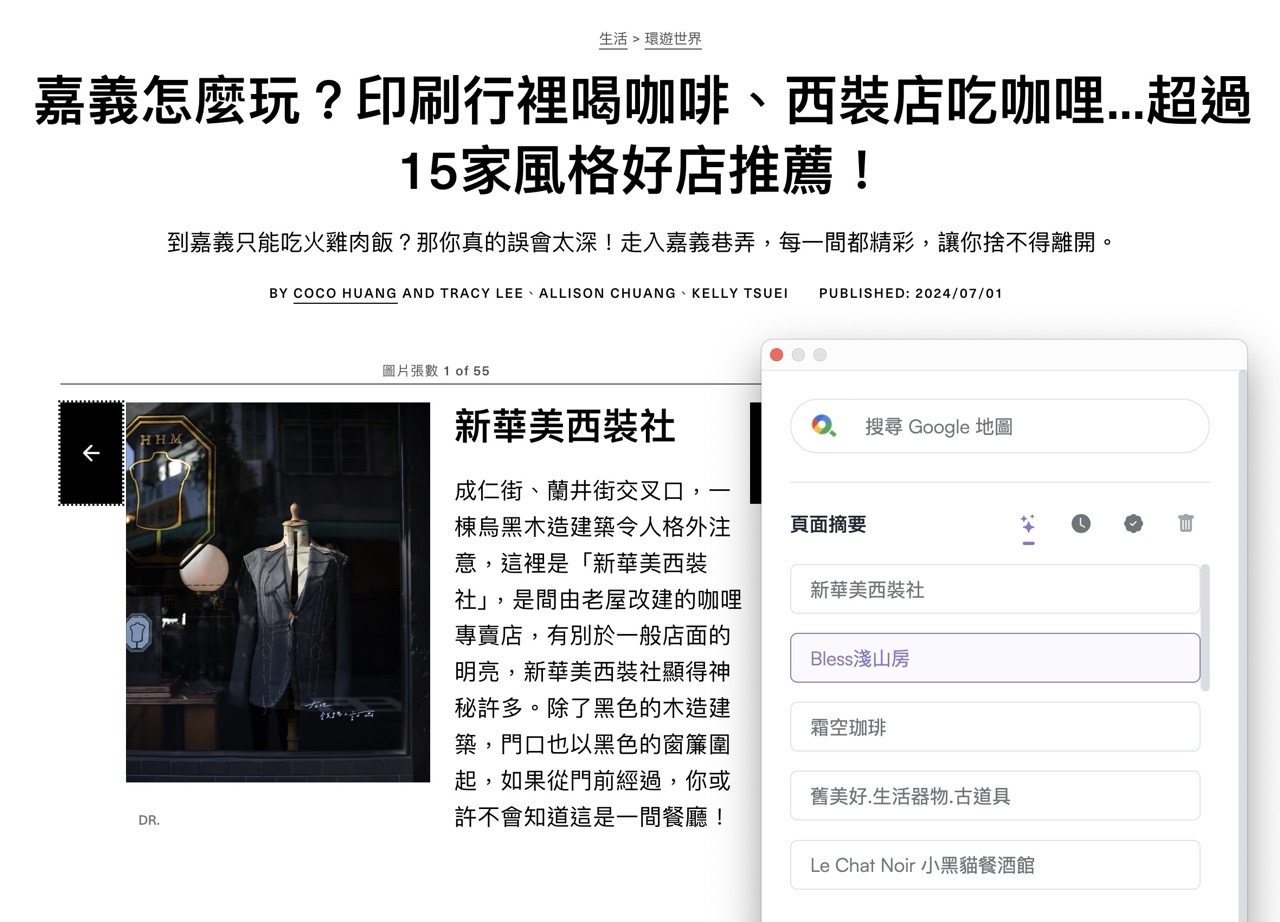
近期 The Maps Express 帶來一個更大的功能更新,實現自動附加 Google 地圖連結(付費功能),整合 AI 和快捷鍵,實現在任何網站的所有地點後加上連結圖示,從下方影片可以看到此功能的操作範例,非常方便。
值得一試的三個理由:
- 選取地點後透過滑鼠右鍵選單或快捷鍵即可快速搜尋 Google Maps 地圖
- 可將地標加入收藏清單,並支援匯出、匯入功能,同時保存最近 10 筆歷史記錄
- 使用 Google Gemini AI 分析網頁,快速找出網頁內的相關地標









